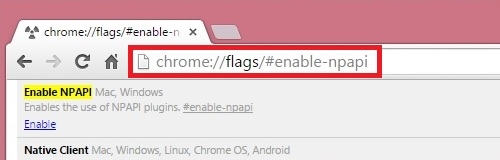מער אָפט איר דאַרפֿן צו אַריבערפירן אַ טיש פון Microsoft Excel צו Word ווי וויצע ווערסאַ, אָבער, קאַסעס פון פאַרקערט מייגריישאַן זענען נישט אַזוי זעלטן. פֿאַר בייַשפּיל, מאל איר דאַרפֿן צו אַריבערפירן אַ טיש צו עקססעל, געמאכט אין Word, צו נוצן די פאַנגקשאַנאַליטי פון די טיש רעדאַקטאָר צו רעכענען די דאַטן. זאל ס געפֿינען אויס וואָס מעטהאָדס פון מאָווינג טישן אין דעם ריכטונג.
Plain Copy
די יזיאַסט וועג צו מייגרייט אַ טיש איז ניצן די רעגולער קאָפּיע אופֿן. צו טאָן דאָס, סעלעקטירן דעם טיש אין וואָרט פּראָגראַם, רעכט גיט אויף די בלאַט און סעלעקטירן דעם "קאָפּיע" אין די קאָנטעקסט מעניו וואָס איז ארויס. איר קענט אַנשטאָט דריקט אויף די "קאָפּיע" קנעפּל, וואָס איז ליגן בייַ די שפּיץ פון די בענד. אן אנדער אָפּציע ינוואַלווז, נאָך כיילייטינג די טיש, דרינגלעך די קלאַוויאַטור שליסלען Ctrl + C.

אַזוי מיר קאַפּיד דעם טיש. איצט מיר דאַרפֿן צו פּאַפּ עס אין די Excel ווערקשיט. מיר אָנהייבן דעם Microsoft Excel פּראָגראַם. מיר גיט אויף דער צעל אין דעם אָרט פון דעם בויגן ווו מיר וועלן צו שטעלן דעם טיש. עס זאָל זיין אנגעוויזן אַז דער צעל וועט ווערן דער לינקס אויבערשטער צעל פון די ינסערטאַד טיש. עס איז פֿון דעם מיר מוזן גיינ ווייַטער ווען פּלאַנירונג די פּלייסמאַנט פון די טיש.
מיר רעכט גיט אויף די בויגן, און אין די קאָנטעקסט מעניו, אין די ינסערשאַן אָפּציעס, סעלעקטירן דעם ווערט "היט אָריגינעל פאָרמאַטטינג". איר קענט אויך שטעלן אַ טיש דורך קליקינג אויף די "ינסערט" קנעפּל אויף די לינקס ברעג פון די בענד. אָדער, עס איז אַן אָפּציע צו דרוקן די קלאַוויאַטור דורכוועג Ctrl + V.

דערנאָך, די טיש וועט זיין ינסערטאַד אין די Microsoft Excel ווערקשיט. די סעלז אין די בויגן קען נישט צונויפפאַלן מיט די סעלז אין די ינסערטאַד טיש. דעריבער, צו מאַכן די טיש קוקן פּראַזענטאַבאַל, זיי זאָל זיין אויסגעשטרעקט.

אַרייַנפיר טיש
עס איז אויך אַ מער קאָמפּליצירט וועג צו אַריבערפירן אַ טיש פון וואָרט צו עקססעל, דורך ימפּאָרטינג דאַטן.
עפֿענען דעם טיש אין וואָרט. סעלעקטירן עס. ווייַטער גיין צו די "אויסלייג" קוויטל, און אין די "דאַטן" געצייַג גרופּע אויף די בענד, גיט די "קאָנווערט צו טעקסט" קנעפּל.

די פֿענצטער פון די קאַנווערזשאַן אָפּציעס אָפּענס. אין די פּאַראַמעטער "סעפּאַראַטאָר", די באַשטימען זאָל זיין שטעלן צו די "טאַב." אויב דאָס איז נישט דער פאַל, מאַך דעם באַשטימען צו דעם שטעלע און גיט די "OK" קנעפּל.

גיין צו די קוויטל "טעקע". סעלעקטירן דעם נומער "היט ווי ...".

היט דעם דאָקומענט אין דעם פֿענצטער וואָס איז אָופּאַנד, ספּעציפיצירן די געבעטן אָרט פון דער טעקע אַז מיר זענען געגאנגען צו שפּאָרן און געבן עס אַ נאָמען אויב די פעליקייַט נאָמען איז נישט באַפרידיקנדיק. כאָטש די געראטעוועט טעקע איז בלויז ינטערמידייט פֿאַר טראַנספערינג די טיש פון וואָרט צו עקססעל, עס איז אַ ביסל זינען צו טוישן דעם נאָמען. די הויפּט זאַך צו טאָן איז באַשטעטיקן דעם פּאַראַמעטער "קלאָר טעקסט" אין די "טעקע טיפּ" פעלד. דריקט אויף די "היט" קנעפּל.

די פֿענצטער קאַנווערזשאַן אָפּענס. דאָ איר טאָן ניט דאַרפֿן צו מאַכן ענדערונגען, אָבער נאָר געדענקען די קאָדירונג אין וואָס איר שפּאָרן דעם טעקסט. דריקט אויף די קנעפּל "OK".

דערנאָך, מיר אָנהייבן דעם Microsoft Excel פּראָגראַם. גיין צו די "דאַטאַ" קוויטל. אין די "באַקומען פונדרויסנדיק דאַטן" סעטטינגס פאַרשפּאַרן אויף די בענד, גיט די קנעפּל "פֿון טעקסט".

דער אַרייַנפיר טעקסט טעקע פֿענצטער אָפּענס. מיר זוכן פֿאַר די פייל וואָס מיר ביז אַהער געראטעוועט אין וואָרט, סעלעקטירן עס און גיט די "ימפּאָרטינג" קנעפּל.

דערנאָך, די טעקסט וויזערד פֿענצטער אָפּענס. ספּעציפיצירן די פּאַראַמעטער "סעפּאַראַטעד" אין די דאַטן פֿאָרמאַט סעטטינגס. באַשטעטיק די קאָדירונג לויט צו דער וואָס איר האָט געראטעוועט די טעקסט דאָקומענט אין וואָרט. אין רובֿ פאלן, עס וועט זיין "1251: סירילליק (Windows)." דריקט אויף די קנעפּל "קומענדיקע".

אין דער ווייַטער פֿענצטער אין די באַשטעטיקן "די סעפּאַראַטאָר כאַראַקטער איז", שטעלן די באַשטימען צו די "טאַב האַלטן" שטעלע, אויב עס איז ניט אינסטאַלירן דורך פעליקייַט. דריקט אויף די קנעפּל "קומענדיקע".

אין די לעצטע פֿענצטער פון די טעקסט וויזערד, איר קענען פֿאָרמאַט די דאַטן אין די שפאלטן, גענומען אין חשבון זייער אינהאַלט. מיר סעלעקטירן אַ ספּעציפיש זייַל אין די מוסטערונג דאַטן פּאַרסינג, און אין די סעטטינגס פֿאַר די קאָלאָנע דאַטן פֿאָרמאַט, סעלעקטירן איינער פון פיר אָפּציעס:
- גענעראַל
- טעקסטשאַוואַל
- דאַטע
- האָפּקען די זייַל.
מיר טאָן אַ ענלעך אָפּעראַציע פֿאַר יעדער זייַל סעפּעראַטלי. אין די סוף פון פאָרמאַטטינג, דריקט אויף די "ענדיקן" קנעפּל.

דערנאָך, די דאַטן ימפּאָרץ פֿענצטער אָפּענס. אין דעם פעלד, מאַניואַלי ספּעציפיצירן די אַדרעס פון דער צעל, וואָס וועט זיין די לעצטע אויבערשטער לינקס צעל פון די ינסערטאַד טיש. אויב איר זענען ליידיק צו טאָן דאָס מאַניואַלי, גיט די קנעפּל צו די רעכט פון דעם פעלד.

אין די פֿענצטער וואָס אָפּענס, נאָר סעלעקטירן דעם געוואלט צעל. דערנאך, דריקט אויף די קנעפּל צו די רעכט פון די דאַטן אריין אין דעם פעלד.

צוריקקומען צו די דאַטן אַרייַנפיר פֿענצטער, גיט די "גוט" קנעפּל.

ווי איר קענען זען, די טיש איז ינסערטאַד.

אויב איר ווילט, איר קענט פאָרשטעלן קענטיק לימאַץ, און פֿאָרמאַט עס מיט Microsoft Excel סטאַנדאַרט מעטהאָדס.

צוויי מעטהאָדס פֿאַר טראַנספערינג אַ טיש פון וואָרט צו עקססעל זענען דערלאנגט אויבן. דער ערשטער אופֿן איז פיל סימפּלער ווי די רגע, און די גאנצע פּראָצעדור נעמט פיל ווייניקער צייט. אין דער זעלביקער צייט, די רגע אופֿן געראַנטיז די אַוועק פון עקסטרע אותיות, אָדער די דיספּלייסמאַנט פון סעלז, וואָס איז גאַנץ מעגלעך ווען טראַנספערינג דער ערשטער אופֿן. אַזוי, צו באַשליסן די אָפּציע פון אַריבערפירן, איר דאַרפֿן צו אָנהייבן די קאַמפּלעקסיטי פון די טיש און זיין ציל.